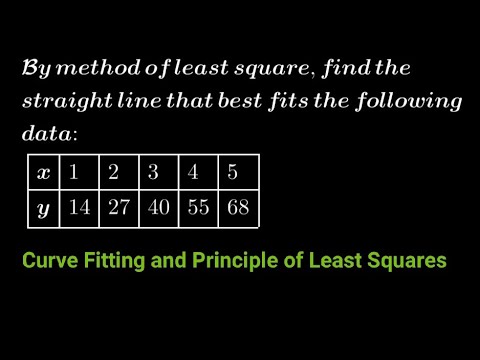Windows 8.1 और Windows Server 2012 ऑपरेटिंग सिस्टम में डायरेक्टएप को एक सुविधा के रूप में पेश किया गया था ताकि विंडोज उपयोगकर्ता दूरस्थ रूप से कनेक्ट हो सकें। हालांकि, लॉन्च के बाद विंडोज 10, इस बुनियादी ढांचे की तैनाती में गिरावट आई है। माइक्रोसॉफ्ट सक्रिय रूप से विंडोज 10 के साथ क्लाइंट-आधारित वीपीएन को लागू करने के लिए डायरेक्टएप समाधान पर विचार करने वाले संगठनों को सक्रिय रूप से प्रोत्साहित कर रहा है हमेशा वीपीएन पर कनेक्शन पारंपरिक रिमोट एक्सेस वीपीएन प्रोटोकॉल जैसे आईकेईवी 2, एसएसटीपी, और एल 2TP / आईपीसीईसी का उपयोग कर डायरेक्टएप-जैसे अनुभव प्रदान करता है। इसके अलावा, यह कुछ अतिरिक्त लाभों के साथ आता है।
आईटी-एडमिनिस्ट्रेटर स्वचालित वीपीएन कनेक्शन प्रोफाइल को कॉन्फ़िगर करने की अनुमति देने के लिए विंडोज 10 वीं वर्षगांठ अपडेट में नई सुविधा पेश की गई थी। जैसा कि पहले उल्लेख किया गया है, हमेशा वीपीएन पर DirectAccess पर कुछ महत्वपूर्ण फायदे हैं। उदाहरण के लिए, हमेशा वीपीएन पर आईपीवी 4 और आईपीवी 6 दोनों का उपयोग कर सकते हैं। इसलिए, यदि आपको DirectAccess की भविष्य की व्यवहार्यता के बारे में कुछ आशंका है, और यदि आप समर्थन के लिए सभी आवश्यकताओं को पूरा करते हैं हमेशा वीपीएन पर विंडोज 10 के साथ, शायद बाद वाले को स्विच करना सही विकल्प है।
विंडोज 10 क्लाइंट कंप्यूटर के लिए हमेशा वीपीएन पर
यह ट्यूटोरियल विंडोज 10 चला रहे रिमोट क्लाइंट कंप्यूटरों के लिए रिमोट एक्सेस हमेशा वीपीएन कनेक्शन पर तैनात करने के चरणों के माध्यम से चलता है।

- एक या अधिक डोमेन नाम सिस्टम (DNS) सर्वर सहित एक सक्रिय निर्देशिका डोमेन आधारभूत संरचना।
- पब्लिक की इंफ्रास्ट्रक्चर (पीकेआई) और एक्टिव डायरेक्टरी सर्टिफिकेट सर्विसेज (एडी सीएस)।
शुरू करने के लिए वीपीएन परिनियोजन पर हमेशा रिमोट एक्सेस, एक नया रिमोट एक्सेस सर्वर स्थापित करें जो Windows Server 2016 चला रहा है।
अगला, वीपीएन सर्वर के साथ निम्न क्रियाएं करें:
- भौतिक सर्वर में दो ईथरनेट नेटवर्क एडाप्टर स्थापित करें। यदि आप वीएमएन पर वीपीएन सर्वर स्थापित कर रहे हैं, तो आपको दो बाहरी आभासी स्विच बनाना होगा, प्रत्येक भौतिक नेटवर्क एडाप्टर के लिए; और फिर वीएम के लिए दो वर्चुअल नेटवर्क एडेप्टर बनाएं, प्रत्येक नेटवर्क एडाप्टर एक आभासी स्विच से जुड़ा हुआ है।
- अपने परिधि नेटवर्क पर सर्वर को अपने किनारे और आंतरिक फ़ायरवॉल के बीच स्थापित करें, बाहरी परिधि नेटवर्क से जुड़े एक नेटवर्क एडाप्टर के साथ, और आंतरिक परिधि नेटवर्क से जुड़े एक नेटवर्क एडाप्टर के साथ।
उपरोक्त प्रक्रिया को पूरा करने के बाद, दूरस्थ कंप्यूटर से पॉइंट-टू-साइट वीपीएन कनेक्शन के लिए एक किरायेदार वीपीएन आरएएस गेटवे के रूप में रिमोट एक्सेस को इंस्टॉल और कॉन्फ़िगर करें। रेडियस क्लाइंट के रूप में रिमोट एक्सेस को कॉन्फ़िगर करने का प्रयास करें ताकि यह प्रसंस्करण के लिए संगठन एनपीएस सर्वर से कनेक्शन अनुरोध भेजने की स्थिति में हो।
अपने प्रमाणन प्राधिकरण (सीए) से वीपीएन सर्वर प्रमाण पत्र को नामांकित और मान्य करें।
एनपीएस सर्वर
यदि आपको पता नहीं है, तो यह सर्वर आपके संगठन / कॉर्पोरेट नेटवर्क पर स्थापित है। इस सर्वर को रैडियस सर्वर के रूप में कॉन्फ़िगर करना आवश्यक है ताकि इसे वीपीएन सर्वर से कनेक्शन अनुरोध प्राप्त करने में सक्षम बनाया जा सके। एक बार जब एनपीएस सर्वर अनुरोध प्राप्त करना शुरू कर देता है, तो यह कनेक्शन अनुरोधों को संसाधित करता है और वीपीएन सर्वर पर एक्सेस-स्वीकृति या एक्सेस-अस्वीकार संदेश भेजने से पहले प्राधिकरण और प्रमाणीकरण चरणों को निष्पादित करता है।
एडी डीएस सर्वर
सर्वर एक ऑन-प्रिमाइसेस सक्रिय निर्देशिका डोमेन है, जो ऑन-प्रिमाइसेस उपयोगकर्ता खातों को होस्ट करता है। यह आपको डोमेन नियंत्रक पर निम्न आइटम सेट अप करने की आवश्यकता है।
- कंप्यूटर और उपयोगकर्ताओं के लिए समूह नीति में प्रमाणपत्र स्वत: नामांकन सक्षम करें
- वीपीएन उपयोगकर्ता समूह बनाएँ
- वीपीएन सर्वर समूह बनाएँ
- एनपीएस सर्वर समूह बनाएँ
- सीए सर्वर
प्रमाणन प्राधिकरण (सीए) सर्वर एक प्रमाणन प्राधिकरण है जो सक्रिय निर्देशिका प्रमाणपत्र सेवा चला रहा है। सीए उन प्रमाणपत्रों को नामांकित करता है जिनका उपयोग PEAP क्लाइंट-सर्वर प्रमाणीकरण के लिए किया जाता है और प्रमाण पत्र टेम्पलेट्स के आधार पर प्रमाण पत्र बनाता है। तो, सबसे पहले, आपको CA पर प्रमाणपत्र टेम्पलेट्स बनाने की आवश्यकता है। आपके संगठन नेटवर्क से कनेक्ट करने की अनुमति देने वाले दूरस्थ उपयोगकर्ताओं को AD DS में उपयोगकर्ता खाता होना चाहिए।
साथ ही, सुनिश्चित करें कि आपके फ़ायरवॉल वीपीएन और रैडियस संचार दोनों के लिए आवश्यक ट्रैफ़िक को सही तरीके से कार्य करने की अनुमति देते हैं।
इन सर्वर घटकों को जगह के अलावा, सुनिश्चित करें कि वीपीएन का उपयोग करने के लिए कॉन्फ़िगर किए गए क्लाइंट कंप्यूटर Windows 10 v 1607 या बाद में चल रहे हैं। विंडोज 10 वीपीएन क्लाइंट अत्यधिक विन्यास योग्य है और कई विकल्प प्रदान करता है।
यह मार्गदर्शिका ऑन-प्रिमाइसेस संगठन नेटवर्क पर रिमोट एक्सेस सर्वर भूमिका के साथ हमेशा ऑन वीपीएन को तैनात करने के लिए डिज़ाइन की गई है। कृपया Microsoft Azure में वर्चुअल मशीन (VM) पर दूरस्थ पहुंच को तैनात करने का प्रयास न करें।
पूर्ण विवरण और कॉन्फ़िगरेशन चरणों के लिए, आप इस माइक्रोसॉफ्ट दस्तावेज़ को देख सकते हैं।
यह भी पढ़ें: दूरस्थ रूप से कनेक्ट करने के लिए विंडोज 10 में ऑटोवीपीएन कैसे सेटअप और उपयोग करें।
संबंधित पोस्ट:
- विंडोज 10 के लिए सामान्य वीपीएन त्रुटि कोड समस्या निवारण और समाधान
- अब सुरक्षा और गोपनीयता के लिए वीपीएन सॉफ्टवेयर का उपयोग करने का समय आ गया है
- विंडोज 10 पीसी के लिए सर्वश्रेष्ठ मुफ्त वीपीएन सॉफ्टवेयर
- विंडोज 10 में वीपीएन कैसे स्थापित करें - चरण मार्गदर्शिका द्वारा एक कदम
- रिमोट क्रेडेंशियल गार्ड विंडोज 10 में रिमोट डेस्कटॉप क्रेडेंशियल्स की सुरक्षा करता है